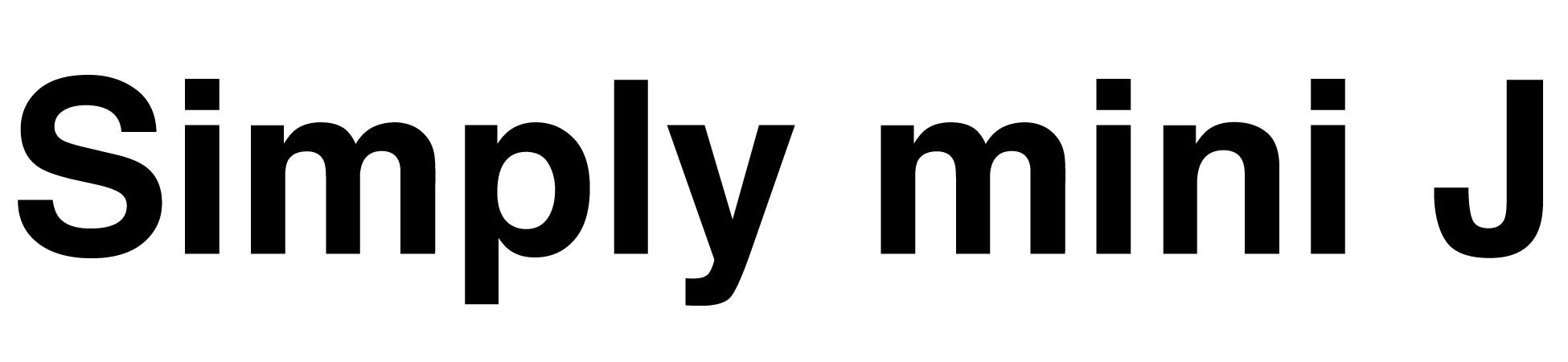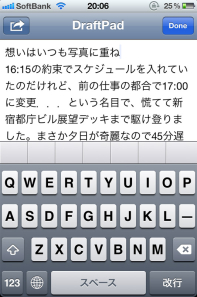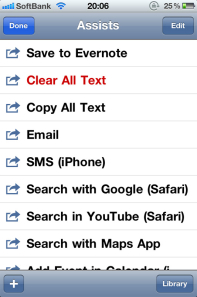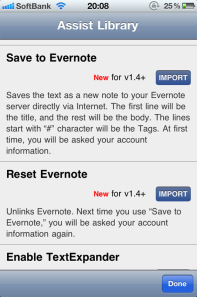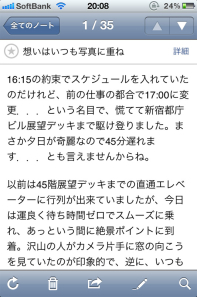iPhoneユーザーの間では定番だったようですが、私は今頃になってDraftPadなるアプリケーションをインストールしました。使ってみると、こんなに便利なメモアプリがあったのかと驚きました。
メモアプリならiOS標準のものもありますし、他にも様々な工夫を凝らしたアプリがダウンロード出来ますが、このDraftPadの便利なところはメモとしての機能よりも、他のアプリやサービスとの連携なのですね。
例えばメモ入力後に、そのままEmailに転送する、Googleで検索する、マップアプリで検索する、カレンダーにスケジュールとして登録する等、その連携っぷりは素晴らしいですね(画像2枚目)。私はEvernoteと連携させ、メモに入力した内容はEvernoteに同期しています。こうする事でiOSで入力した内容はネット環境があれば何処からでも参照出来ますから快適です。DraftPadにはAssistsという機能があり、ここから転送先を指定する事で希望するアプリやサービスにリンケージ出来るわけですが、デフォルトの登録先では足りない場合はAssistsにLibraryからImport(画像3枚目)することで機能拡張が可能です。私はここに「Save to Evernote」を追加していますからワンプッシュで転送出来るようになりました。
アプリは起動も一瞬ですから、咄嗟に何かメモを残したい時にはまずDraftPadに入力し、その後、用途に応じて他のアプリに送る...という使い方が定着しそうです。
しかもDraftPadでは1行目に入力する文字列が表題に、2行目に入力する文字列が本文に該当するようです。つまりEvernoteに転送した場合は上の4枚目の画像のように、ちゃんと表題と本文が分かれて登録されています。これはカレンダーにスケジュールとして転送した場合も、1行目がタイトル、2行目以降がメモとして登録されます。
これって、iOSユーザーにとって、GoodReaderに並ぶ定番アプリですね。
あえて言うなら、私のようにBlog用ツールとしてWordPressを使用している人向けに、直接Wordpressの下書きに転送出来れば最高です。その気になれば出来るのでしょうが私は今のところその技を模索中です。